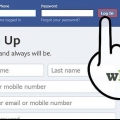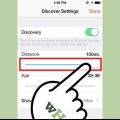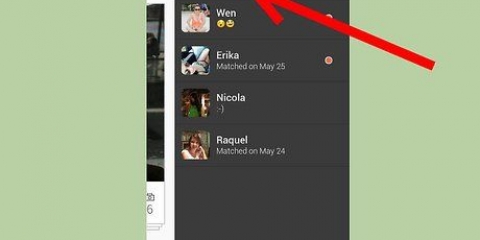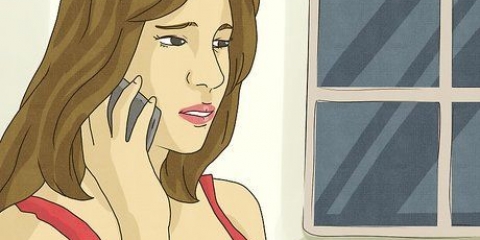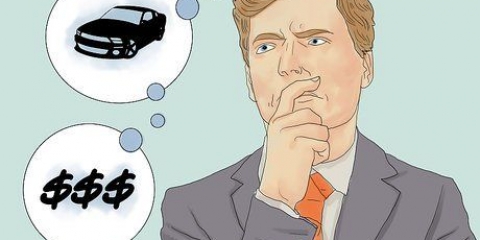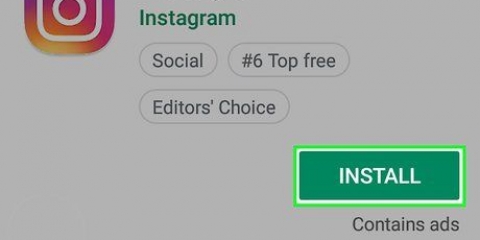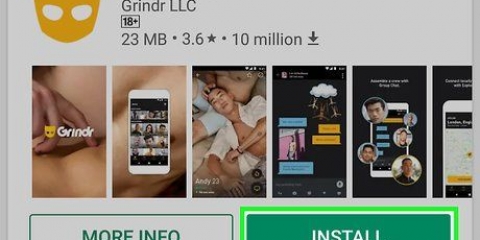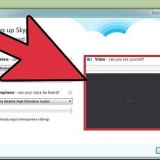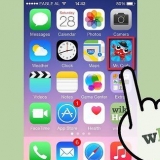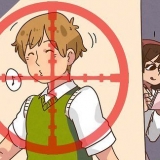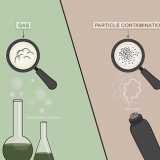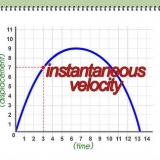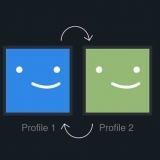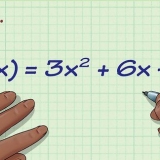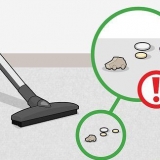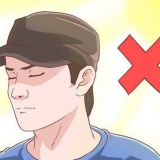För att använda Tinder behöver du Facebook-appen och ett aktivt Facebook-konto. 
Om dina Facebook-uppgifter inte är sparade på din enhet måste du först ange e-postadressen och lösenordet du använder för Facebook. 
Tinder fungerar bara om du lämnar platstjänster på. 
Tinder är gratis att använda, men om du vill ha tillgång till ytterligare funktioner kan du alltid köpa Tinder Gold senare. 

Ångra – Genom att trycka på den här gula pilen kan du ångra ditt senaste svep. För att göra detta måste du först prenumerera på Tinder Plus. Jag ogillar – Tryck på det här röda korset (X) för att indikera att du inte gillar en viss profil. Du kan också svepa från höger till vänster på en profil för att göra detta. lyft – Med denna lila blixt kan du öka synligheten för din profil i en halvtimme. Du har rätt till en gratis boost varje månad. jag gillar detta – Med denna gröna, hjärtformade ikon kan du indikera att du gillar en profil, så att du kan bilda en matchning med den personen om han eller hon också gillar din profil. Du kan också svepa från vänster till höger på en profil för att göra detta. Det gillar jag mycket – Låter dig ange att du gillar en profil och låta användaren veta att du gillade deras profil. Du har rätt till tre gratis superlikes per månad. Du kan också göra detta genom att svepa nedifrån och upp på någons profil. 




Plats (iPhone), Svep in (Android): ändra din nuvarande plats här. Maximalt avstånd (iPhone), sökavstånd (Android): öka eller minska radien för att söka matchningar här. Kön (iPhone), Visa mig (Android): välj det kön du är intresserad av här. För närvarande erbjuder Tinder bara alternativen: Män, Kvinnor och Män och kvinnor. Åldersgrupp (iPhone), Visa åldrar (Android): öka eller minska maxåldern du är intresserad av här. 



Tryck på ett foto och dra det till det stora fotofältet för att ersätta ditt profilfoto, det vill säga det foto som folk ser först. Knacka på X i det nedre högra hörnet av bilden för att ta bort det från Tinder. Tryck på plustecknet (+) i det nedre högra hörnet av ett fotofält för att ladda upp ett foto från din telefon eller från Facebook. Du kan också skjuta funktionen smarta bilder flytta till höger och låt Tinder välja ett foto åt dig. 
Din beskrivning har högst 500 tecken. 
Nuvarande sysselsättning – Tryck för att se ett antal olika alternativ för ditt nuvarande yrke. Skola – Välj en skola från din Facebook-profil, eller välj ny. Min musik – För att lägga till musik till din profil, välj en låt från Spotify. jag är en – Välj ett kön. 
Om du har en iPhone, tryck på nedåtpilen längst upp till höger på sidan för att återgå till din profilsida. 






Säg hellre inte bara "Hej"; skriv istället något i stil med "Hej, hur mår du idag?` Försök att skilja dig från resten med ditt första meddelande. 
Använder tinder
I den här artikeln får du lära dig hur du använder Tinder, dejtingappen som hjälper dig hitta en dejt som passar dig. För att använda Tinder korrekt måste du först installera appen och skapa ett konto. När ditt konto är aktivt och du är lite bekant med plattformen och inställningarna kommer du att komma i kontakt med användare via Tinder på nolltid som kan vara en match för dig.
Steg
Del 1 av 4: Skapa ett konto

1. Ladda ner Tinder. Om du har en iPhone kan du ladda ner Tinder från App Store; versionen för Android finns i Google Play Butik.

2. Öppna Tinder. Du känner igen appen på den vita lågan på den.

3. Knacka påLOGGA IN MED FACEBOOK. Den här blå knappen finns längst ner på skärmen.

4. Knacka påOK på frågan. Med detta ger du Tinder tillgång till din Facebook-data.

5. När du uppmanas, tryck påAtt tillåta. Detta aktiverar platstjänsterna för Tinder.

6. Bestäm om du vill ta emot aviseringar eller inte. Tryck på antingen JAG VILL FÅ MEDDELANDEN, eller välj att inte av op INTE NU att knacka. När du gör detta kommer din Tinder-profil att skapas baserat på din Facebook-kontoinformation.
Del 2 av 4: Förstå hur Tinder fungerar

1. Kolla in Tinders sida. Du kommer att se en bild i mitten av sidan; det här är profilen för en annan Tinder-användare nära dig.

2. Titta på knapparna längst ner på skärmen. Dessa knappar låter dig interagera med andras profiler. Från vänster till höger gör dessa knappar följande:

3. Se dina meddelanden på Tinder. För att göra detta, tryck på pratbubblan i det övre högra hörnet av skärmen. Du kommer då att se alla konversationer du har haft med dina matchningar.

4. Sätt Tinder på socialt läge. Tinder är i första hand en dejtingapp, men genom att trycka på reglaget längst upp i mitten av skärmen kan du byta till Tinders mer platoniska läge.

5. Tryck på profilikonen. Det är en ikon i form av en docka i det övre vänstra hörnet av skärmen. Så här öppnar du din profil och du kan ställa in den med de olika alternativen.
Del 3 av 4: Hantera dina inställningar

1. Knacka påINSTÄLLNINGAR. För att göra detta, tryck på kugghjulet på din profilskärm. Hur man öppnar Tinders inställningar.

2. Se inställningarna under "DISCOVERY". Dessa inställningar avgör vilken typ av profiler du ser när du surfar på Tinder.

3. Kolla in de andra inställningsalternativen. Från den här menyn kan du justera inställningarna för de aviseringar du vill ta emot, se integritetsreglerna eller avregistrera dig från Tinder.

4. Knacka påFärdiga (iPhone) eller på
(Android). Du hittar dessa alternativ överst på sidan Inställningar. Så här kommer du tillbaka till din profilsida.
5. Knacka på
. Det här alternativet finns längst ner till höger på din profilbild.
6. Visa dina nuvarande foton. De finns överst på sidan Redigera detaljer. Du kan göra några olika saker här:

7. Ange en profilbeskrivning. Du gör detta i fältet `Om (namn)`.

8. Kontrollera dina profildetaljer. Du kan redigera följande aspekter här:

9. Knacka påFärdiga (iPhone) eller på
(Android). Dessa alternativ finns överst på skärmen. 
10. Knacka på lågan. Denna symbol finns i det övre högra hörnet av skärmen. Detta tar dig tillbaka till Tinders huvudsida där du kan börja göra matchningar med andra användare.
Del 4 av 4: Bläddra i profiler

1. Svep från vänster till höger på en profil för att visa att du gillar den. Du kan också trycka på hjärtikonen. Med detta anger du att du gillar den profilen och att du skulle vilja matcha den personen.

2. Svep från höger till vänster på en profil för att indikera att du inte gillar den. Du kan också klicka på krysset (X) att knacka. Profilen kommer då inte längre att visas i ditt Tinder-flöde.

3. Vänta tills du har en match. Om du gillar någon och de gillar dig också, har du en match; du får då ett meddelande och du kan prata med personen genom dina meddelanden.

4. Tryck på meddelandeikonen. Det är i det övre högra hörnet av skärmen.

5. Tryck på namnet på din match. Du hittar den på den här sidan, men du kan också använda sökfältet högst upp på sidan för att söka efter en specifik användare.

6. Skriv ett starkt första meddelande. När du börjar få kontakt med den andra personen, se till att du framstår som trevlig och självsäker i ditt första meddelande, utan att vara påträngande.

7. Ta hänsyn till den andra. I Tinder brukar du ibland glömma att du pratar med en annan människa, så försök alltid vara positiv och trevlig när du kommunicerar med din match, och respektera dem.
Tips
- Använd inte Tinder när du är på semester. När du är borta från hemmet kan platsbaserade matchningar sparas på ditt konto, även när du är hemma igen.
Varningar
- Om du beter dig olämpligt eller trakasserar människor kan ditt konto blockeras.
Оцените, пожалуйста статью